Создание кнопочной формы.
Использование мастера главной кнопочной формы
Лабораторная работа №14
Создание кнопок методом переноса макроса на форму
Кнопки, запускающие макросы, позволяют сделать работу с формами более комфортной.
5.1. Откройте любую форму в режиме Конструктора.
5.2. Перетащите макрос «Отчет» в область Примечание формы. Будет создана новая командная кнопка.
5.3. Нажмите копку Страница свойств для открытия окна Свойства. Измените свойство Подпись, присвоив ему значение Открытие отчёта.
5.4. Сохраните изменения в форме и проверьте работу кнопки.
Таким образом, при переносе макроса на форму, открытую в режиме конструктора, Access создает командную кнопку, выполняющую данный макрос. Это позволяет создавать командные кнопки без использования мастера кнопок.
Цели работы:
Задачи работы:
База данных содержит множество объектов: таблицы, запросы, формы, отчеты. Любой из этих объектов можно найти в основном окне базы данных, выбрав соответствующую ссылку и затем щелкнув на нужном объекте. Но, чаще всего, при создании базы подразумевается, что ею будет пользоваться кто-то еще. Основное окно базы данных предоставляет максимум информации, однако не всегда помогает обнаружить важные объекты.
|
|
|
За годы развития Access разработчики придумали несколько способов решения указанной проблемы. Одним из наиболее эффективных инструментов, используемых для организации объектов баз данных Access, являются кнопочные формы.
Хотя кнопочные формы и позволяют эффективно организовывать данные, порой в них содержится слишком много элементов. Тогда кнопочная форма превратится в такой же склад объектов, как и окно базы данных. Решить данную проблему можно путем создания вложенных кнопочных форм.
1.1. Перейдите на вкладку Работа с базами данных и нажмите кнопку Диспетчер кнопочных форм. Поскольку диспетчер загружается впервые, появится окно с запросом на создание новой кнопочной формы. Щелкните на кнопке Да.
1.2. При запуске диспетчера по умолчанию создается главная кнопочная форма (рис 29). Щелкните на кнопке Создать для открытия диалогового окна Создание новой страницы кнопочной формы и в открывшемся окне наберите имя «Отчёты». Закройте окно.
 |
Рис. 29. Создание Главной кнопочной формы.
1.3. Аналогично создайте страницу кнопочных форм для макросов.
В таблице перечислены различные команды, которые можно задать в диалоговом окне Изменение страницы кнопочной формы.
| Команда | Описание |
| Перейти к кнопочной форме | Открытие другой кнопочной формы |
| Открыть форму для добавления | Открытие формы для добавления новых записей, но без отображения существующих |
| Открыть форму для изменения | Открытие формы с отображением существующих записей с целью изменения последних (также возможно добавление данных) |
| Открыть отчет | Открытие отчета в режиме предварительного просмотра |
| Конструктор приложения | Открытие диспетчера кнопочной формы |
| Выйти из приложения | Закрытие базы данных |
| Выполнить макрос | Выполнение макроса. Описание макросов приводится далее в этой главе |
| Выполнить программу | Выполнение программного кода на языке VBA (Visual Basic for Applications). Язык VBA в книге не описывается; разыщите книгу из этой серии, посвященную VBA |
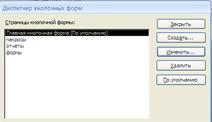 |
В конечном итоге, должно получиться три кнопочных формы: Главная кнопочная форма (по умолчанию), Отчёты и Макросы. На страницах кнопочных форм «Макросы» и «Отчёты» надо расположить кнопки, открывающие нужные объекты (рис. 30).
|
|
|
Рис. 30. Кнопочные формы объектов базы.
1.4. В окне Диспетчер кнопочных форм выделите кнопочную форму «Макросы» и щёлкните по кнопке Изменить.
1.5. В открывшемся окне Изменение страницы кнопочной формы нажмите кнопку Создать для открытия диалогового окна Изменение элемента кнопочной формы.
В поле со списком Команда выберите команду Выполнить макрос, затем в списке Макрос выберите один из ранее созданных макросов, а в поле Текст введите название выбранного макроса. Щелкните на кнопке ОК.
Повторите действия пунктов 1.4. и 1.5. для всех макросов.
1.6. Закройте диалоговое окно Изменение страницы кнопочной формы.
1.7. Выделите кнопочную форму «Отчёты» и создайте кнопки, открывающие созданные ранее отчёты (п.п. 1.4-1.6.). В поле Команда используйте команду Открыть отчёт.
 2013-12-28
2013-12-28 903
903







